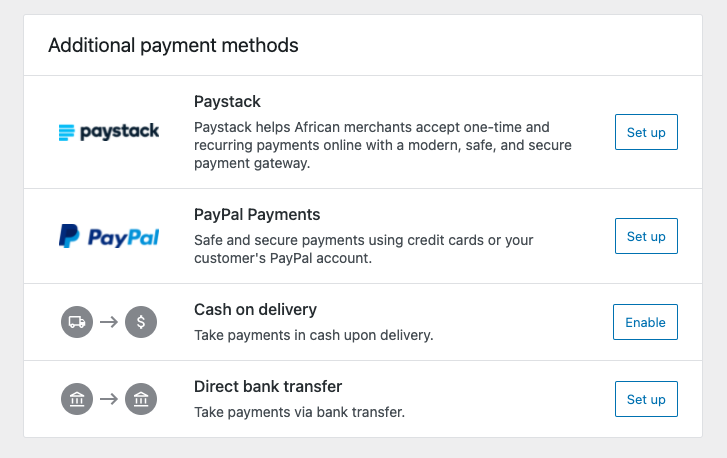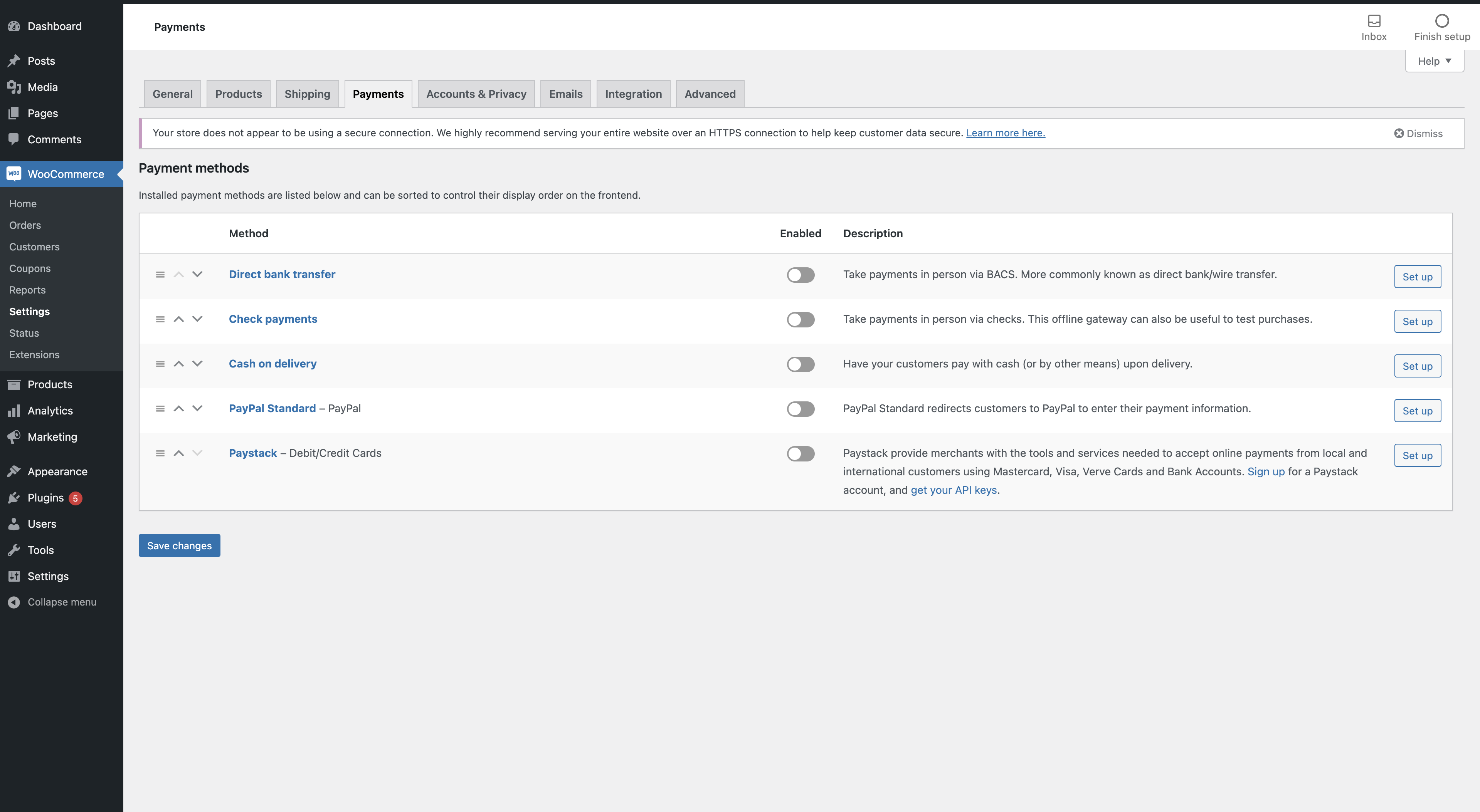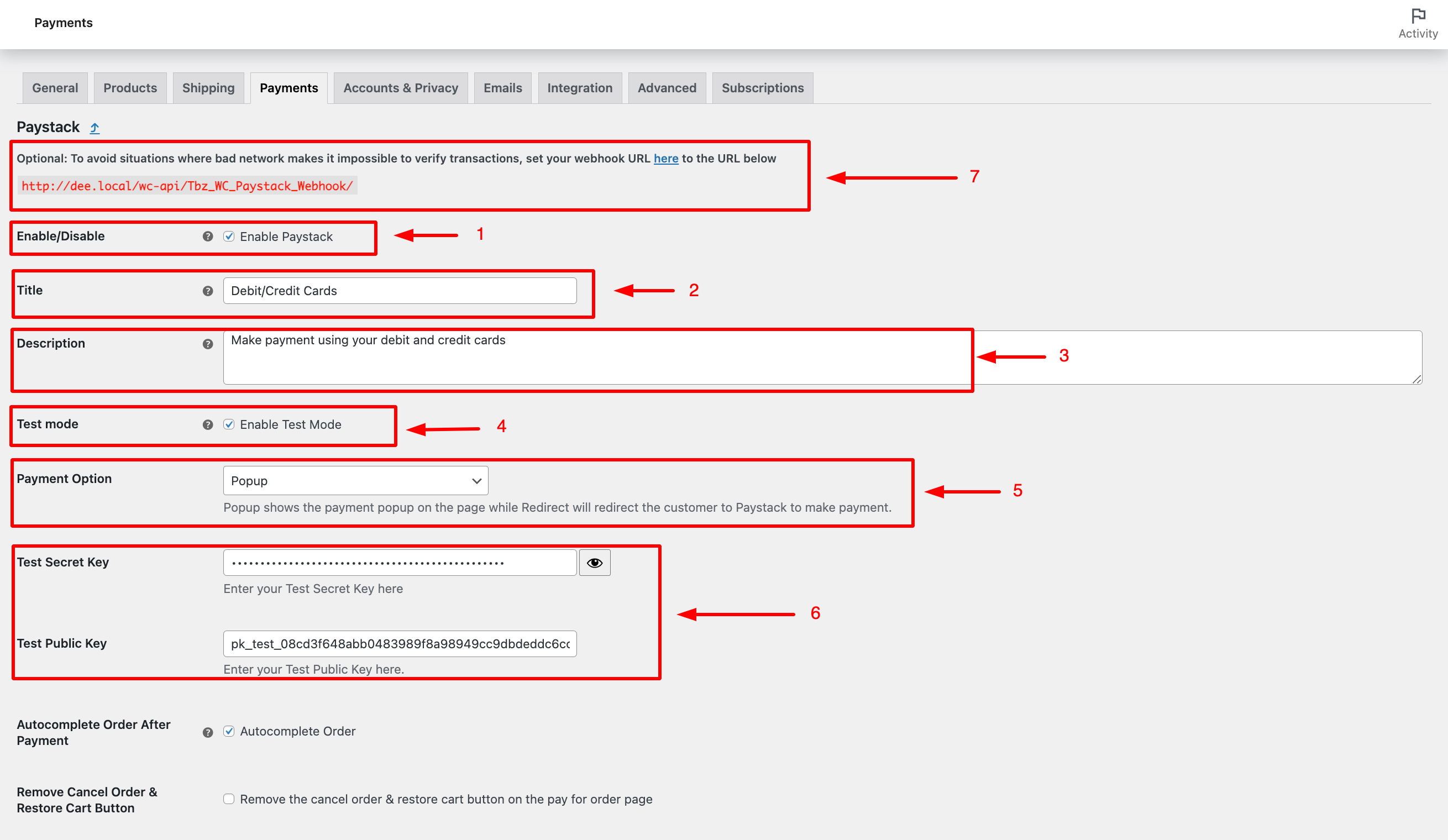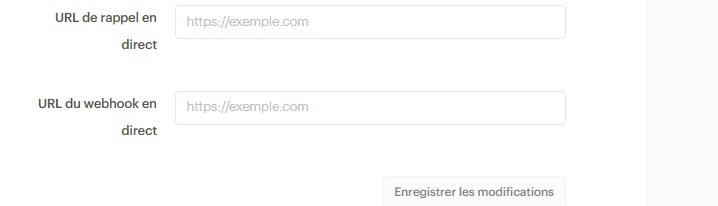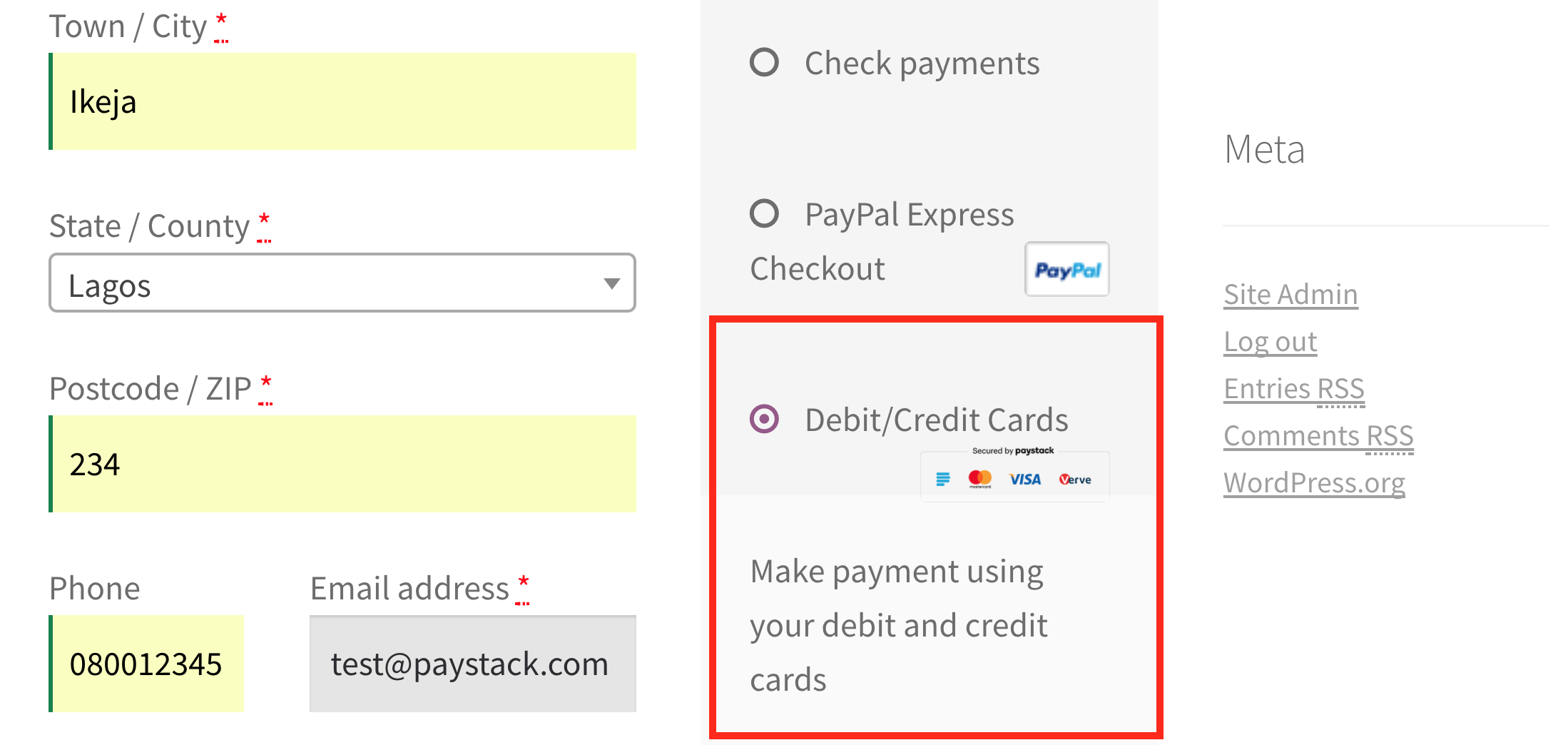Comment configurer Paystack sur WooCommerce
Le plugin WooCommerce de Paystack vous permet de recevoir des paiements sur votre boutique WooCommerce en utilisant Paystack. Vous pouvez télécharger et installer le plugin ici.
Configuration de votre plugin WooCommerce
Vous pouvez configurer votre plugin WooCommerce de deux manières :
Via l’assistant de configuration
Téléchargez et installez le plugin.
Rendez-vous sur la page d’accueil du plugin, où vous trouverez un assistant de configuration. Cet assistant vous guide pour configurer facilement votre site WooCommerce.
Cliquez sur « Configurer les paiements ». Cela affichera une liste des méthodes de paiement préinstallées.
4. Cliquez sur le bouton « Configurer » à côté de l’option Paystack pour installer Paystack comme méthode de paiement. Ensuite, accédez aux paramètres du plugin WooCommerce dans l’onglet menu de votre site WordPress et cliquez sur l’onglet « Paiements ». Cela affichera un onglet contenant toutes les options de paiement de votre site. Si vous avez correctement installé le plugin, vous devriez voir Paystack dans cette liste. C’est ici que vous pouvez configurer le plugin Paystack.
Via les paramètres du plugin WooCommerce
Téléchargez et installez le plugin.
Après avoir installé le plugin, accédez aux paramètres du plugin WooCommerce dans l’onglet menu de votre site WordPress. Cliquez sur l’onglet « Paiements ». Cela affichera un onglet contenant toutes les options de paiement de votre site. Si vous avez correctement installé le plugin, vous devriez voir Paystack dans cette liste. C’est ici que vous pouvez configurer le plugin Paystack.
Vos paramètres du plugin WooCommerce
Activer Paystack : Assurez-vous que la case « Activer Paystack » est cochée afin que Paystack apparaisse dans la liste des options de paiement lors du passage à la caisse.
Titre : C’est le titre qui représentera Paystack dans la liste des options de paiement lors du passage à la caisse. Ce titre aidera les utilisateurs à identifier l’option à sélectionner pour payer avec Paystack. Le titre par défaut actuel est « Cartes de débit/crédit ».
Description : Similaire au titre, cette section explique l’option de paiement Paystack à l’utilisateur.
Mode test : Paystack fournit des paramètres de test permettant de simuler une transaction sans utiliser d’argent réel. Si vous cochez cette option, Paystack utilisera vos clés API de test pour traiter les paiements, ce qui signifie que les commandes traitées utiliseront des cartes de test. Aucun argent réel ne sera échangé, et donc aucune valeur réelle ne devra être livrée.
Si vous activez le mode test, assurez-vous d’avoir vos clés API de test. Sinon, vérifiez que les clés API en mode réel sont correctement saisies. Si ce n’est pas fait, Paystack n’apparaîtra pas dans votre liste de plugins.
Option de paiement : Vous pouvez choisir entre « Popup » ou « Redirection ». La méthode popup affiche la page de paiement sous forme de fenêtre contextuelle sur la page, tandis que la méthode redirection redirige le client vers une page avec le formulaire de paiement Paystack.
Clés API : Vous pouvez trouver vos clés API ici. Copiez les bonnes clés et entrez-les dans les champs appropriés des paramètres du plugin.
Webhooks : L'URL, affichée en rouge, est visible sur la page de configuration. Copiez l'URL et enregistrez-la comme votre URL de webhook dans l’onglet clés API et Webhook des paramètres du tableau de bord Paystack.
Affichage de Paystack lors du paiement
Si tous les paramètres ci-dessus ont été configurés correctement, vous devriez trouver Paystack dans la liste des options de paiement activées sur votre page de paiement, comme ceci :
Si vous ne trouvez pas Paystack dans les options de méthode de paiement, veuillez vérifier à nouveau les paramètres et assurez-vous que :
Vous avez coché "Activer Paystack"
Vous avez correctement saisi les clés API
Si vous rencontrez des problèmes lors de l'intégration du plugin, contactez-nous à l'adresse techsupport@paystack.com ou via notre formulaire de contact.